
చాలామంది వినియోగదారులు యూట్యూబ్ వీడియో నుండి వారి స్నేహితులతో హోస్టింగ్ నుండి ఆసక్తికరమైన రోలర్లు పంచుకునేందుకు ఇష్టపడతారు. ఇది చాలా తరచుగా సామాజిక నెట్వర్క్లు లేదా దూతలు ద్వారా. తరువాత, మేము వివరాలు అనేక మార్గాల్లో పరిశీలిస్తాము, మీరు WhatsApp Messenger యొక్క వివిధ వెర్షన్లలో ఏ వీడియో భాగస్వామ్యం ఇది కృతజ్ఞతలు.
Vatsap ఒక బహుళ రూపం అప్లికేషన్, మరియు కూడా ఒక వెబ్ వెర్షన్ ఉంది, కాబట్టి మేము విడిగా ప్రతి వేదికను చూస్తూ పద్ధతులను వివరిస్తాము. WhatsApp లో మీ స్నేహితుడికి విజయవంతంగా ఏ వీడియోను విజయవంతంగా పంపించాలనే సూచనలను మీరు మాత్రమే అనుసరించాలి.
మీ మొబైల్ అప్లికేషన్ WhatsApp లో YouTube నుండి వీడియోను మేము భాగస్వామ్యం చేస్తాము
దురదృష్టవశాత్తు, ఆ ముందు స్మార్ట్ఫోన్కు ఎటువంటి లాగ్ చేయకపోతే మీరు కంప్యూటర్లో లేదా బ్రౌజర్లో WhatsApp ను ఉపయోగించలేరు. అందువలన, చాలా యూజర్ మొబైల్ వెర్షన్కు పరిమితం. మీ స్మార్ట్ఫోన్లో YouTube నుండి వీడియోను పంపడానికి కొన్ని సాధారణ మార్గాలను పంపండి.పద్ధతి 1: లింకులు పంపడం
YouTube యొక్క మొబైల్ అప్లికేషన్ మీరు తక్షణమే అనేక సోషల్ నెట్వర్క్స్ మరియు దూతలకు లింకులను పంపించడానికి అనుమతించే ఒక ఉపయోగకరమైన లక్షణం. దీనికి ధన్యవాదాలు, మీరు వాట్సేప్ వీడియోలను పంచుకోవచ్చు మరియు ఈ క్రింది విధంగా నిర్వహిస్తారు:
Android కోసం WhatsApp డౌన్లోడ్
ఐఫోన్ కోసం WhatsApp డౌన్లోడ్
- YouTube ను అమలు చేయండి మరియు కావలసిన వీడియోను తెరవండి. వాటా విండోను తెరవడానికి బాణం ఐకాన్పై క్లిక్ చేయండి.
- జాబితాలో, అప్లికేషన్ "WhatsApp" ఎంచుకోండి. దయచేసి Messenger ఇప్పటికే మొబైల్ పరికరంలో ఇన్స్టాల్ చేయబడితే మాత్రమే ఈ ఐకాన్ కనిపిస్తుంది.
- YouTube మొబైల్ అప్లికేషన్ను అమలు చేయండి, వీడియోను తెరవండి మరియు వాటా వీడియో ఐకాన్పై క్లిక్ చేయండి.
- ఇక్కడ, "కాపీ లింక్" ఎంచుకోండి.
- WhatsApp అనువర్తనం వెళ్ళండి. దానితో అనురూప్యతకు వెళ్లడానికి వినియోగదారుని ఎంచుకోండి.
- అదనపు ఫంక్షన్లను ప్రదర్శించడానికి ఇన్పుట్ వరుసలో మీ వేలిని నొక్కండి మరియు పట్టుకోండి. "పేస్ట్" ఎంచుకోండి.
- ఇప్పుడు రోలర్ లింక్ స్ట్రింగ్లో కనిపిస్తుంది. అవసరమైన సంఖ్యల సంఖ్యను ఇన్సర్ట్ చేయడం ద్వారా మీరు ఈ చర్యలను పునరావృతం చేయవచ్చు, ఆపై "పంపించు" క్లిక్ చేయండి.
- YouTube యొక్క పూర్తి సంస్కరణలో అవసరమైన వీడియోను వీక్షించడానికి నావిగేట్ చేయండి. సూచనను కాపీ చేయడానికి మూడు వేర్వేరు ఎంపికలు ఉన్నాయి - చిరునామా పట్టీ నుండి, URL ను కాపీ చేసి, సమయం బైండింగ్ తో కాపీ చేస్తాయి. కాపీ పాయింట్లతో మెనుని ప్రదర్శించడానికి, ఆటగాడి ఖాళీ భాగంపై కుడి క్లిక్ చేయండి.
- Vatsap అప్లికేషన్ అమలు మరియు మీరు వీడియో లింక్ పంపడానికి ఎక్కడ చాట్ ఎంచుకోండి.
- Ctrl + V హాట్కీని నొక్కడం ద్వారా టెక్స్ట్ డయలింగ్ లైన్ లింక్ని చొప్పించండి మరియు "పంపించు" క్లిక్ చేయండి.
- YouTube సైట్ యొక్క పూర్తి సంస్కరణలో YouTube ను తెరవండి మరియు దానికి లింక్ను కాపీ చేయండి.
- WhatsApp వెబ్ వెర్షన్ యొక్క వైట్ పేజీకి వెళ్లి మీ స్మార్ట్ఫోన్ లేదా టాబ్లెట్ను ఉపయోగించి లాగిన్ అవ్వండి. ఇది చేయటానికి, తెరపై చూపించిన సూచనలను అనుసరించండి.
- తరువాత, ఒక విండో ప్రదర్శించబడుతుంది, కంప్యూటర్ అప్లికేషన్కు దాదాపు సమానంగా ఉంటుంది. ఇక్కడ, యూజర్ యొక్క అవతార్పై క్లిక్ చేయడం ద్వారా కావలసిన చాట్ను ఎంచుకోండి.
- Ctrl + V హాట్ కీని ఉపయోగించి ఇన్పుట్ వరుసలో లింక్ను ఇన్సర్ట్ చేయండి మరియు వినియోగదారునికి సందేశాన్ని పంపండి.
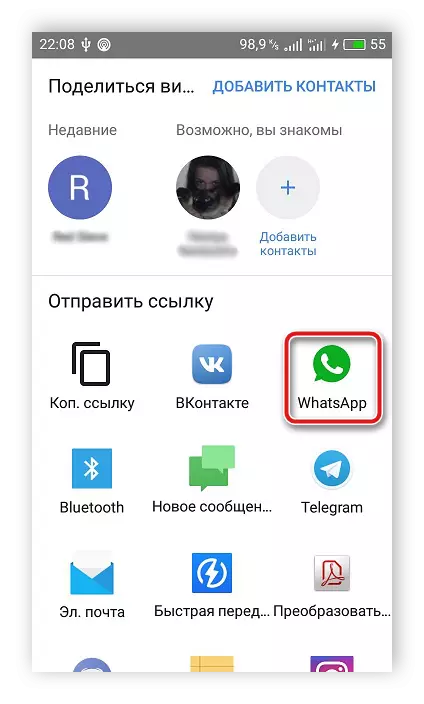
విధానం 2: కాపీ లింక్
YouTube నుండి వేర్వేరు వీడియోలకు ఒకేసారి ఒక సందేశాన్ని పంపించాలంటే ఈ పద్ధతి చాలా ఉపయోగకరంగా ఉంటుంది. ఇది చేయటానికి, మీరు కింది చర్యలు చేయవలసి ఉంటుంది:
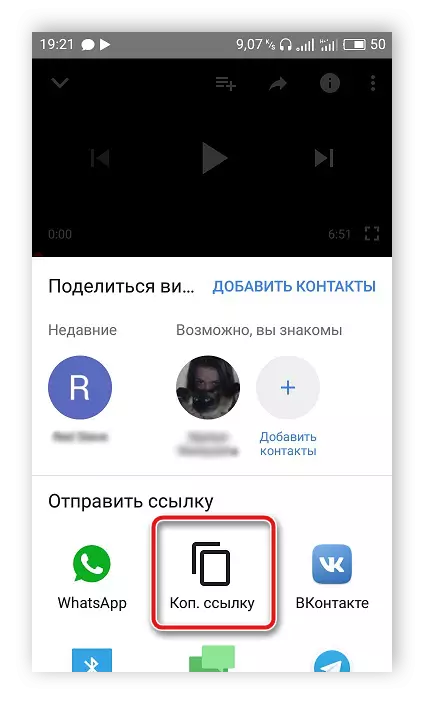

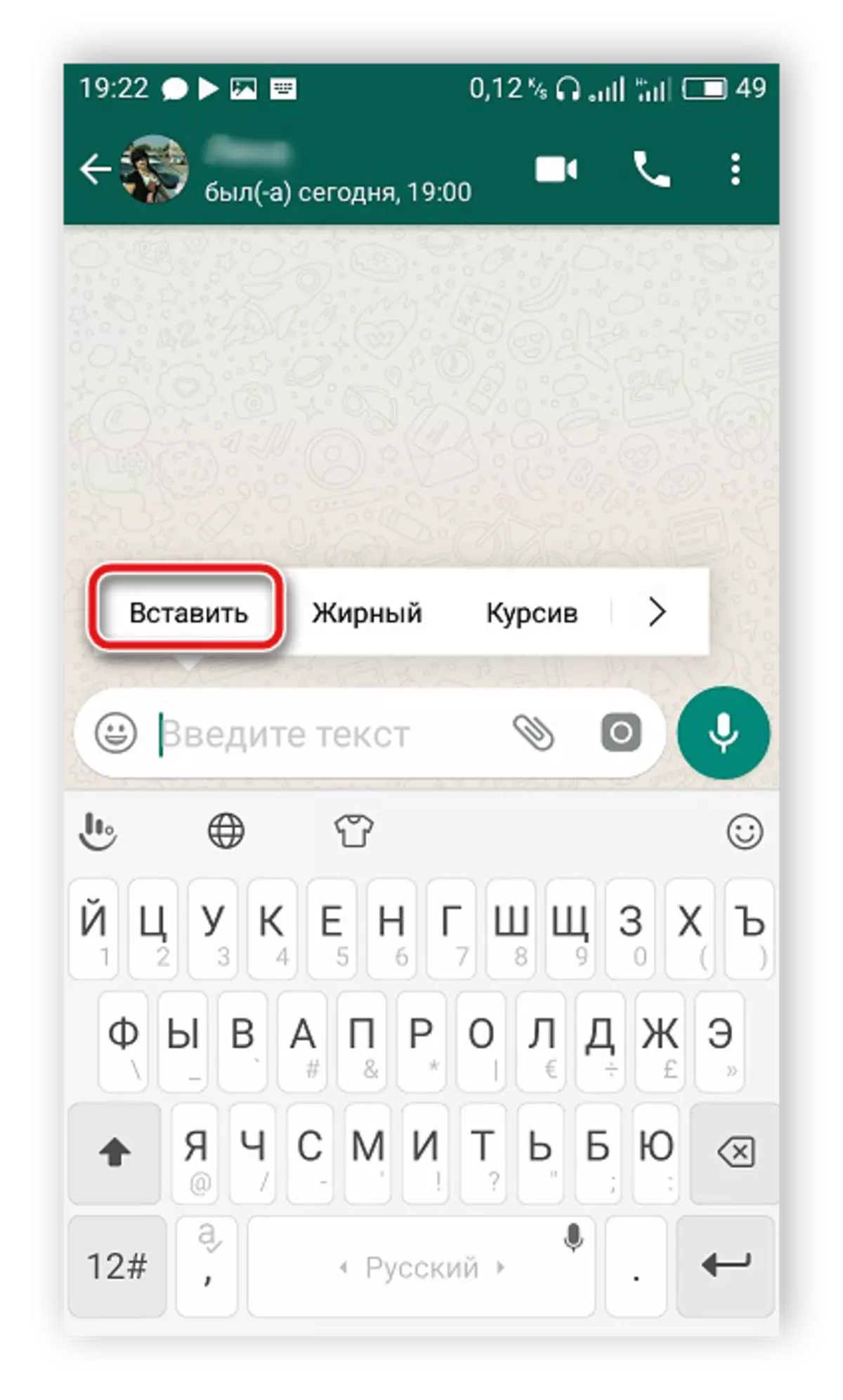
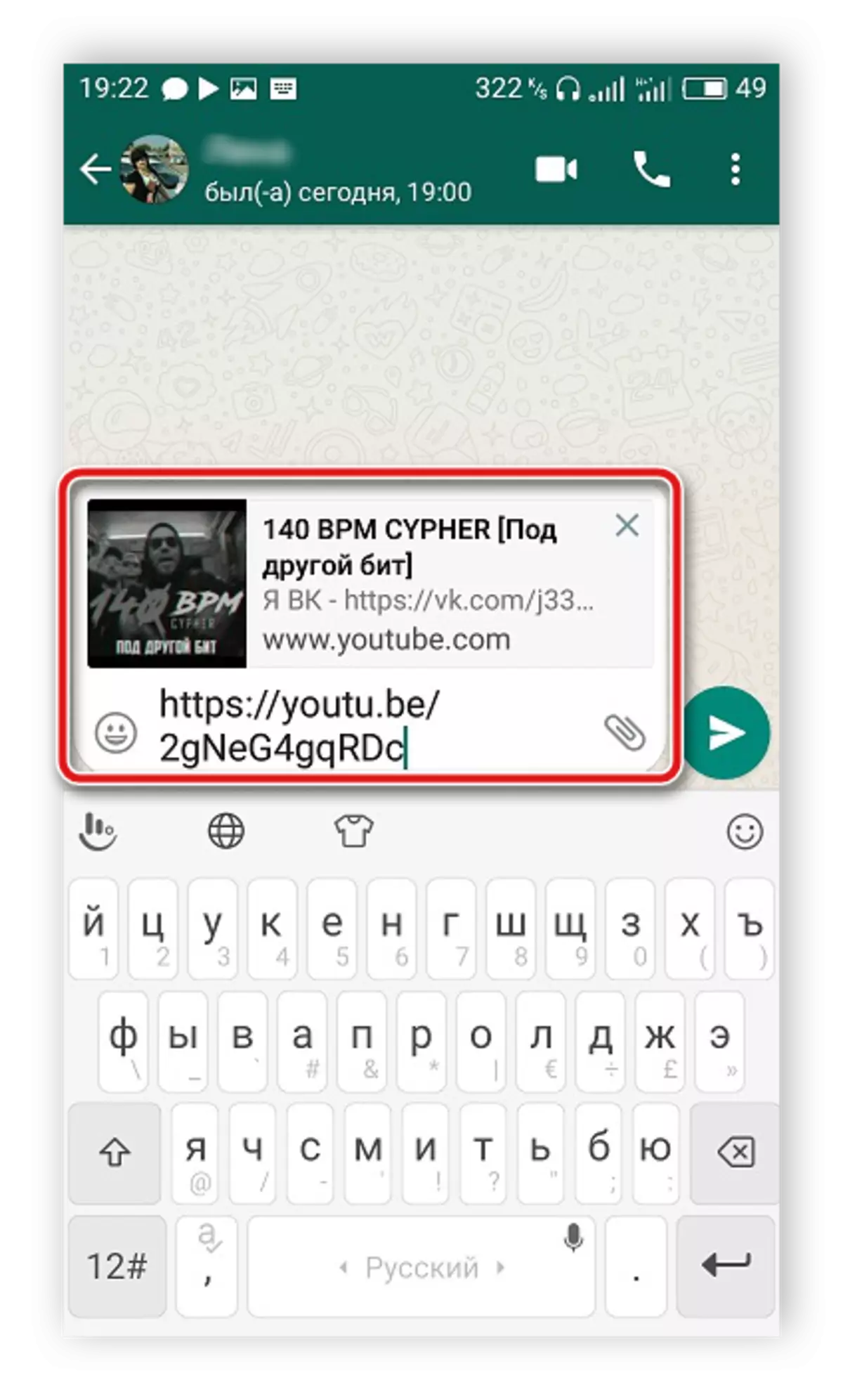
Windows కోసం WhatsApp లో YouTube నుండి వీడియోను మేము విభజించాము
కంప్యూటర్ల కోసం WhatsApp అప్లికేషన్ మీరు ఫోన్ ఉపయోగించి లేకుండా స్నేహితులతో కమ్యూనికేట్ చేయడానికి అనుమతిస్తుంది. మీరు ఒక PC నుండి ఒక వీడియోను పంపించాల్సిన అవసరం ఉంటే, అది అమలు చేయడం చాలా సులభం. కింది బోధనను అనుసరించండి:

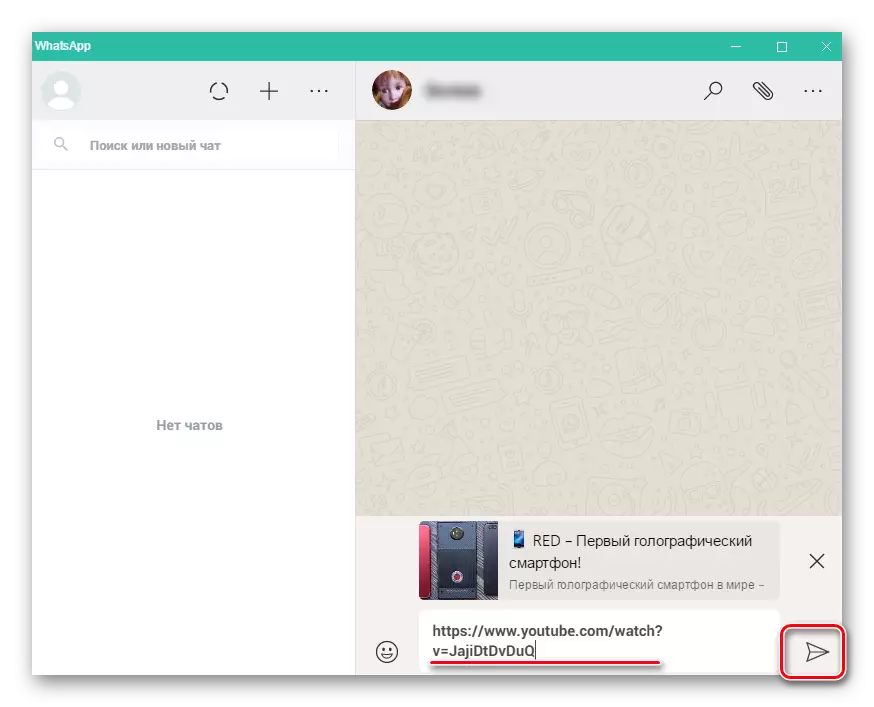
అవసరమైతే, మీరు ఒకేసారి అనేక లింక్లను పంపవచ్చు, ప్రత్యామ్నాయంగా వాటిని కాపీ చేసి, స్ట్రింగ్లో టెక్స్ట్ సెట్ను ఇన్సర్ట్ చేయడం.
WhatsApp వెబ్ సంస్కరణల్లో YouTube నుండి వీడియోని మేము భాగస్వామ్యం చేస్తాము
మీరు మీ కంప్యూటర్లో ఒక Watsap అప్లికేషన్ ఉన్నప్పుడు, అది వీడియో లింక్ భాగస్వామ్యం డౌన్లోడ్ అవసరం లేదు. ఈ చర్యలు మెసెంజర్ యొక్క వెబ్ సంస్కరణలో అమలు చేయబడతాయి మరియు ఈ క్రింది విధంగా జరుగుతుంది:
WhatsApp వెబ్ వెర్షన్ యొక్క ప్రధాన పేజీకి వెళ్లండి

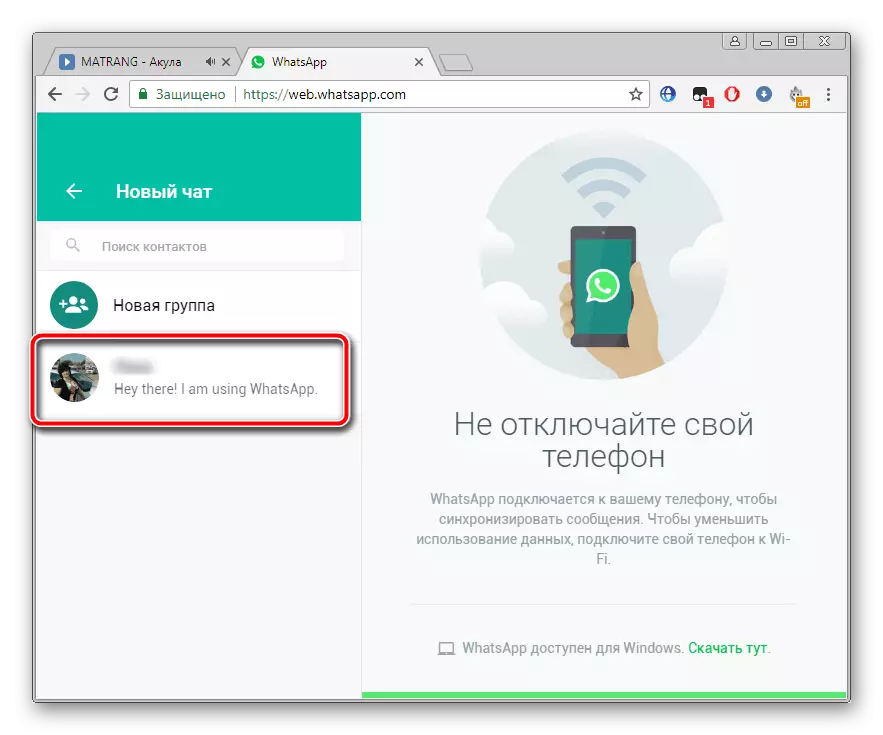
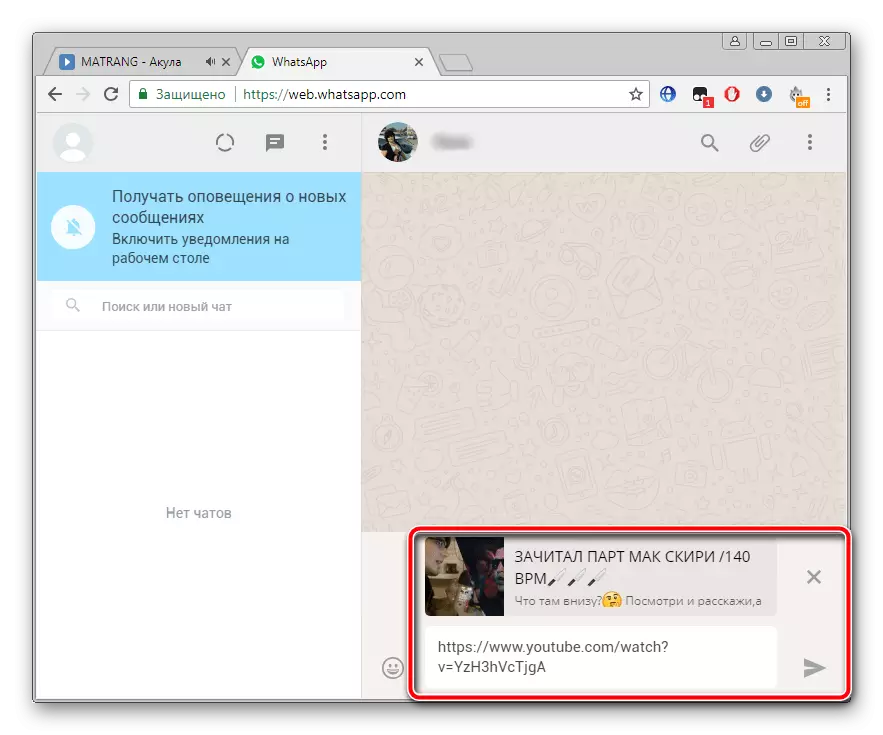
WhatsApp మెసెంజర్ యొక్క వివిధ సంస్కరణల్లో YouTube నుండి వీడియోను పంపించే ప్రక్రియను మేము వివరించడానికి ప్రయత్నించాము. మీరు గమనిస్తే, అది చాలా సులభంగా చేయండి మరియు అనుభవం లేని వినియోగదారుతో కూడా చేయవచ్చు, పైన ఇచ్చిన సూచనలను అనుసరించండి.
కూడా చూడండి: WhatsApp C ఆండ్రాయిడ్-స్మార్ట్ఫోన్, ఐఫోన్ మరియు PC లో రిజిస్టర్ చేసుకోండి
